一、rem的使用
- 安装 postcss-pxtorem,前提需安装postcss
npm i postcss postcss-pxtorem -D
- postcss.config.js配置
module.exports = {
plugins: {
'postcss-pxtorem': {
rootValue: 75, // 通常设置为设计稿的1/10 即750设计稿则设置75
exclude: /(node_modules)/,
selectorBlackList: ['html', 'weui'],
propList: ['*'],
mediaQuery: false
},
autoprefixer: {}
}
}
- fontSize的设置
在全局 css 中,将 html 的 font-size 设置为10vw,至此,vue 中则成功引入 pxtorem,编译后则可看到效果。
为什么是10vw,请往下看
二、rem的计算
在使用 pxtorem 插件时,rootValue 表示相对于设计稿宽度的根元素字体大小,通常是设置为设计稿宽度的 1/10。在这里,我们将 rootValue 设置为 75px,而设计稿的宽度是750px,因此fontsize应设置为 (75 / 750) * 100vw = 10vw。如下方公式所示:
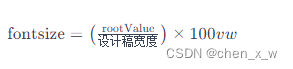
三、一套pxtorem配置,适配pc端与移动端
背景:在一些官网门户的开发中,通常需要pc端(index)与移动端(mobile)两个页面,
这时候使用相同的 rootValue 和 html font-size 是不合理的,因此需要根据不同端使用不同尺寸换算,那么问题来了,当 rootValue 为75px时, 1920px 的设计稿, font-size为多少呢。根据 rem 计算,我们可以得到以下计算式,得出 font-size 应为 3.90625vw
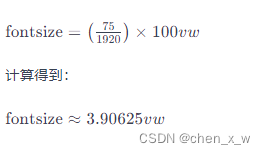
计算出 1920px 所对应的 font-size 之后,我们还需要进行第二步,判断用户在哪个端打开页面。
创建两个scss文件,pc.scss 和 h5.scss, 分别设置
pc.scss
html {
font-size: 3.90625vw;
}
h5.scss
html {
font-size: 10vw;
}
然后在 main.js 文件中进行判断引入
// 判断客户端
// 768 通常是根据经验和设计标准而来,用于划分移动端和PC端的阈值。这些值并不是固定的,可以根据实际需求进行调整。
const isMobile = window.innerWidth <= 768;
if (isMobile) {
require('./styles/h5.scss')
} else {
require('./styles/pc.scss')
}
至此,我们便完成了项目中引入 rem,并了解了 rem 计算及如何配置多端 rem 标准






















 2176
2176











 被折叠的 条评论
为什么被折叠?
被折叠的 条评论
为什么被折叠?








